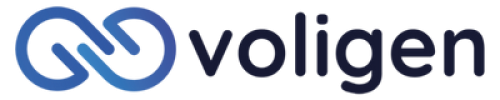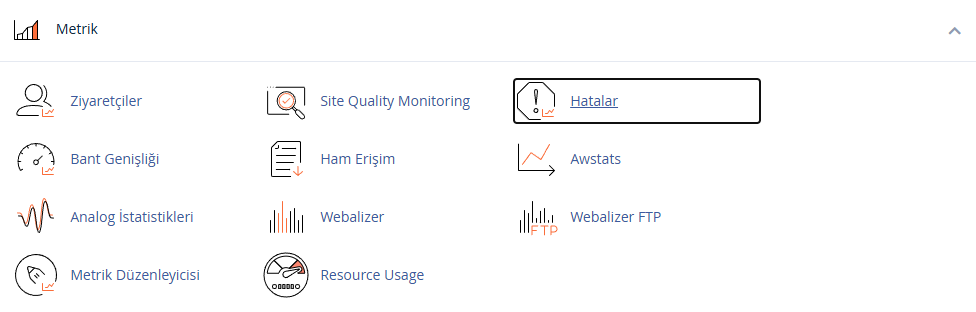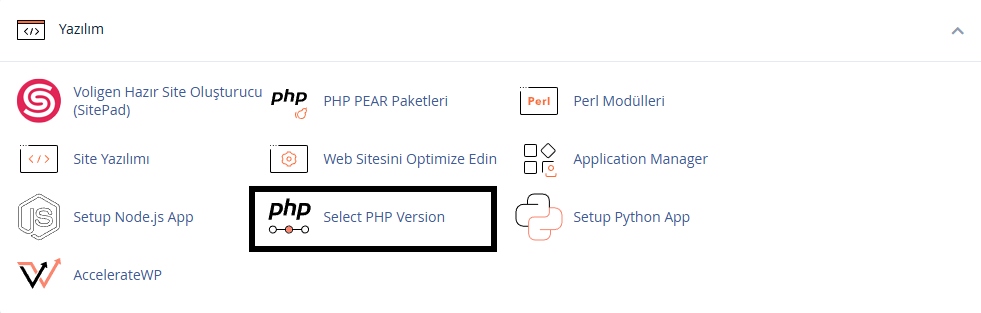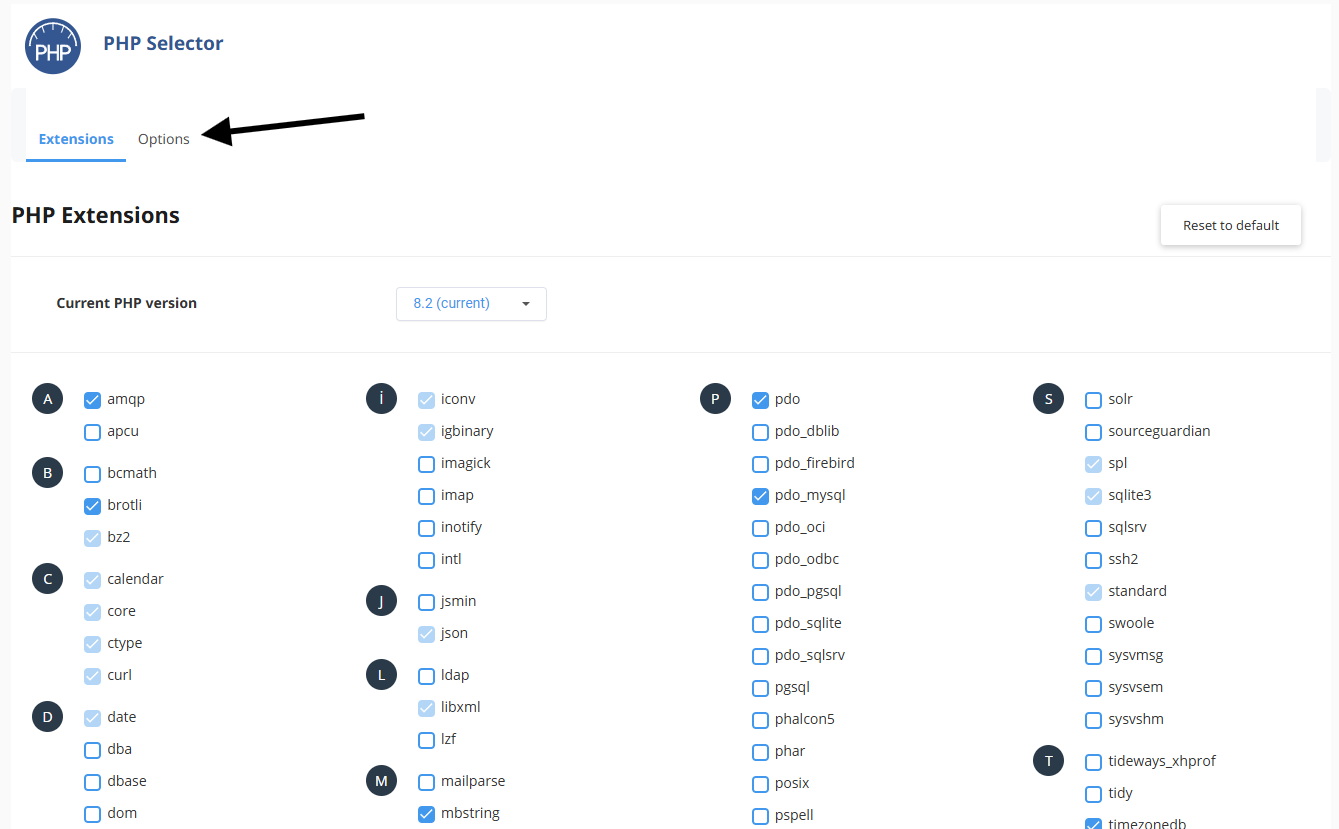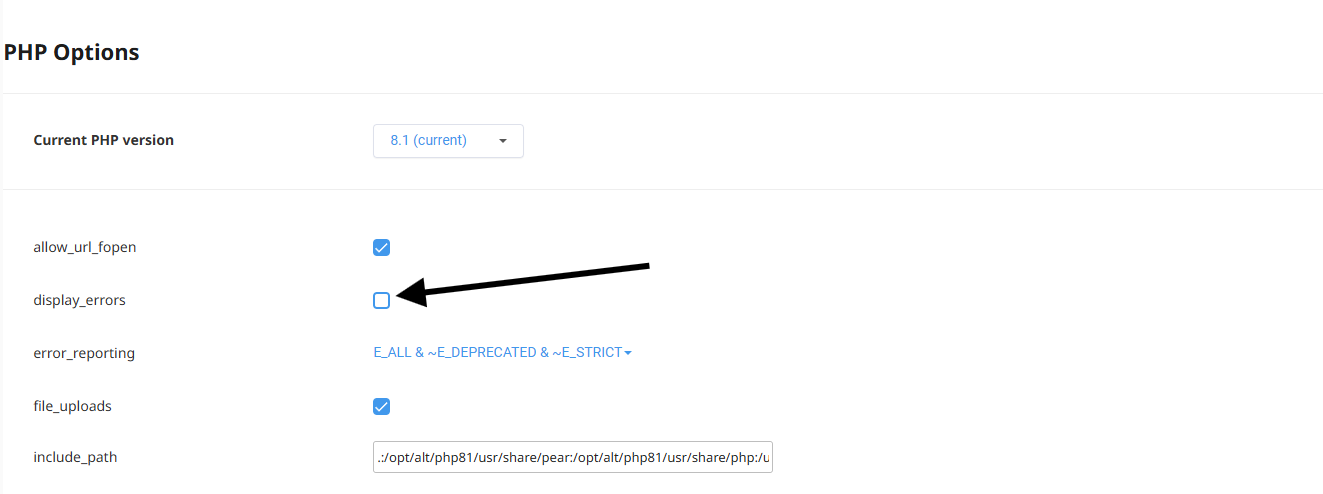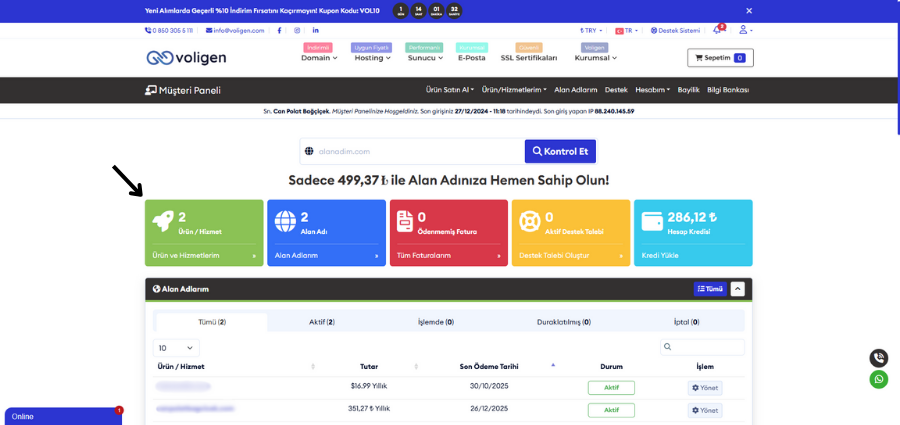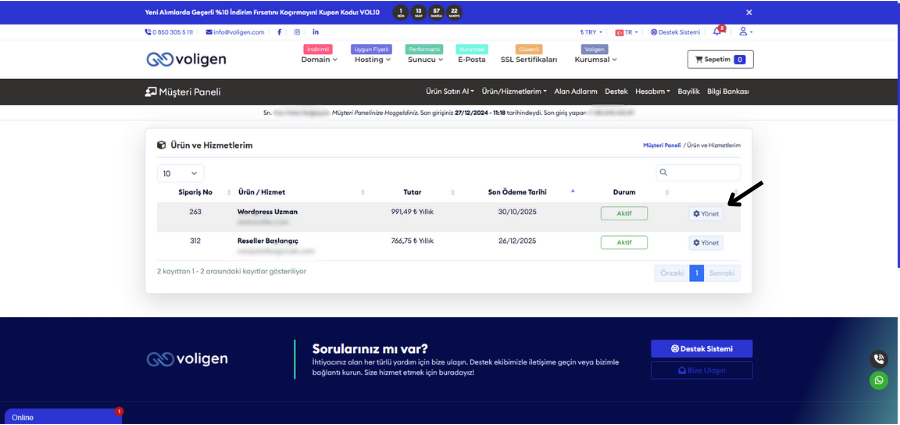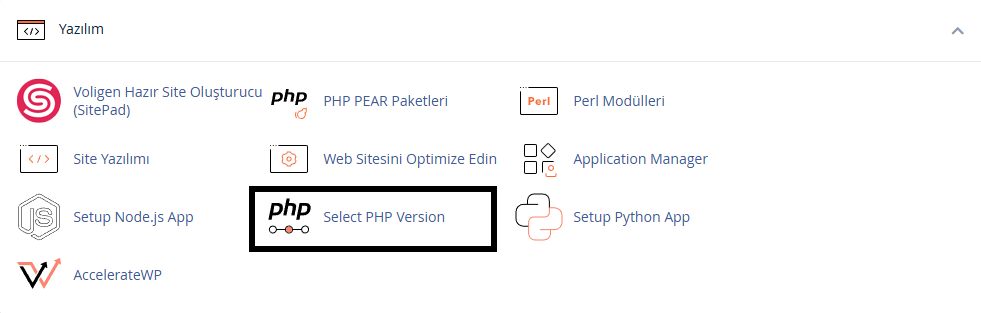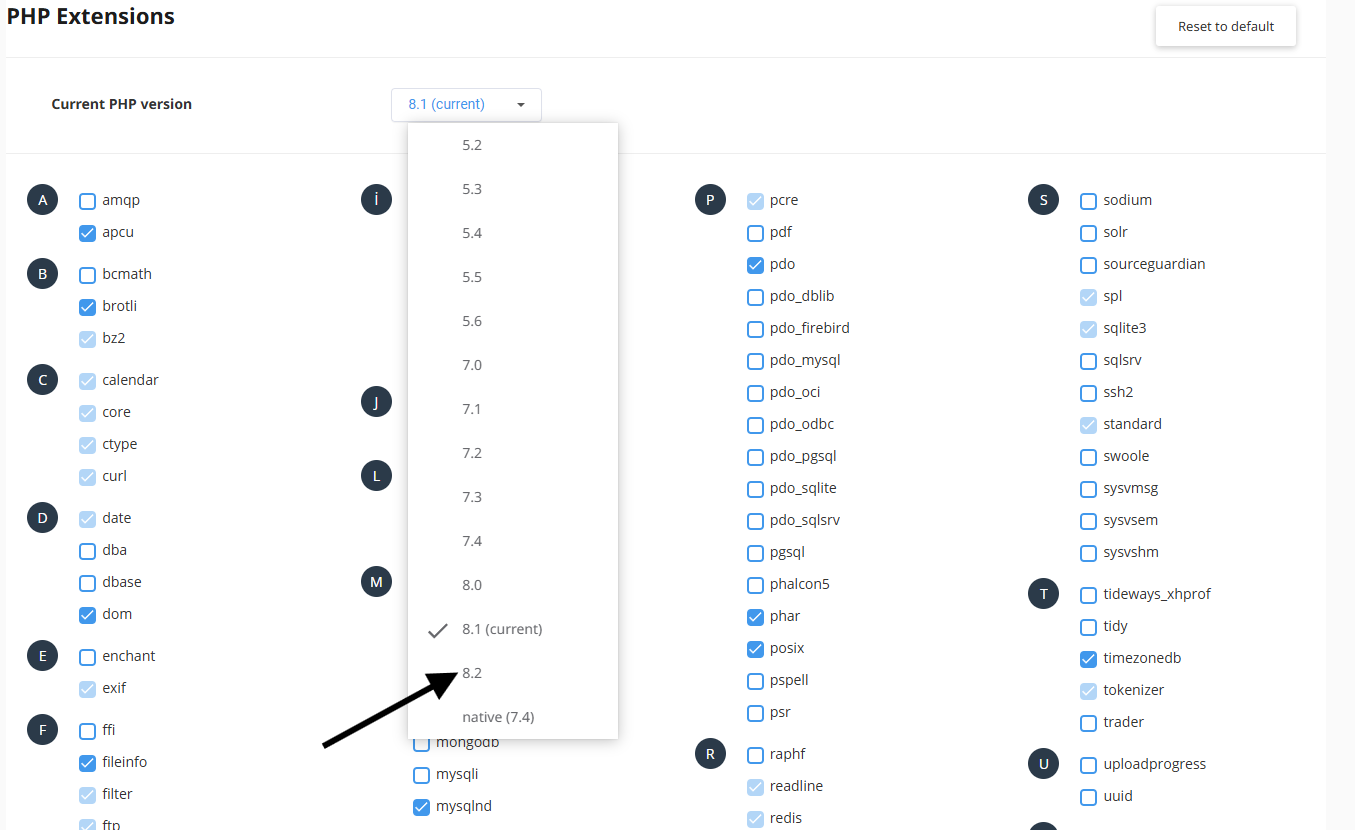Web Sitenizde Sıkça Karşılaşılan Hatalar: Beyaz Sayfa ve 500 Internal Server Error
Web sitelerinde sıkça karşılaşılan hatalar arasında "Beyaz Sayfa Hatası" ve "500 Internal Server Error" hataları öne çıkmaktadır. Bu tür hataları tespit etmek ve düzeltmek için aşağıdaki adımları takip edebilirsiniz.
Hataların Log Kaydını Görüntüleme
cPanel kontrol panelinize giriş yaptıktan sonra, Metrik bölümünde bulunan Hatalar simgesine tıklayarak, hata loglarını görüntüleyebilirsiniz.
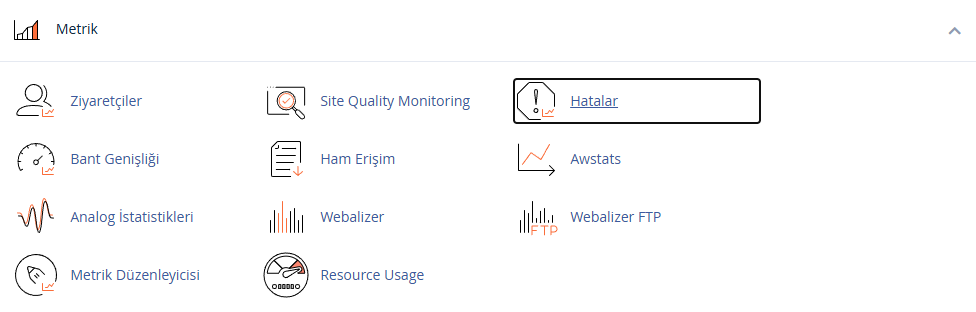
Hatalar sayfası, web sitenizde oluşan hataların log kaydını tutar. Bu loglar, sitenizdeki hataların takibini yapabilmeniz için önemlidir. Ancak, bu hataları kontrol etmeden doğrudan sayfada göstermek isterseniz, aşağıdaki işlemleri uygulayabilirsiniz.
Hata Logları Sayfada Nasıl Gösterilir?
Adım 1 – cPanel PHP Sürümü
cPanel kontrol panelinize giriş yaptıktan sonra, Yazılım kategorisinin altında bulunan Select PHP Version simgesine tıklayın.
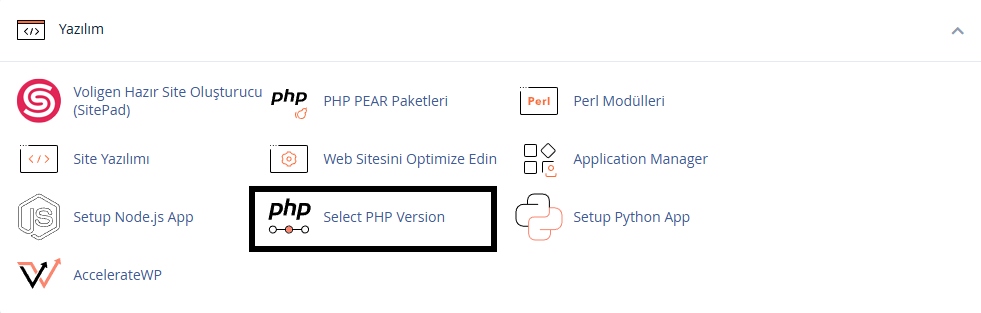
Adım 2 – Gelişmiş PHP Ayarları
Açılan sayfada, sol üst bölümde bulunan Options butonuna tıklayın.
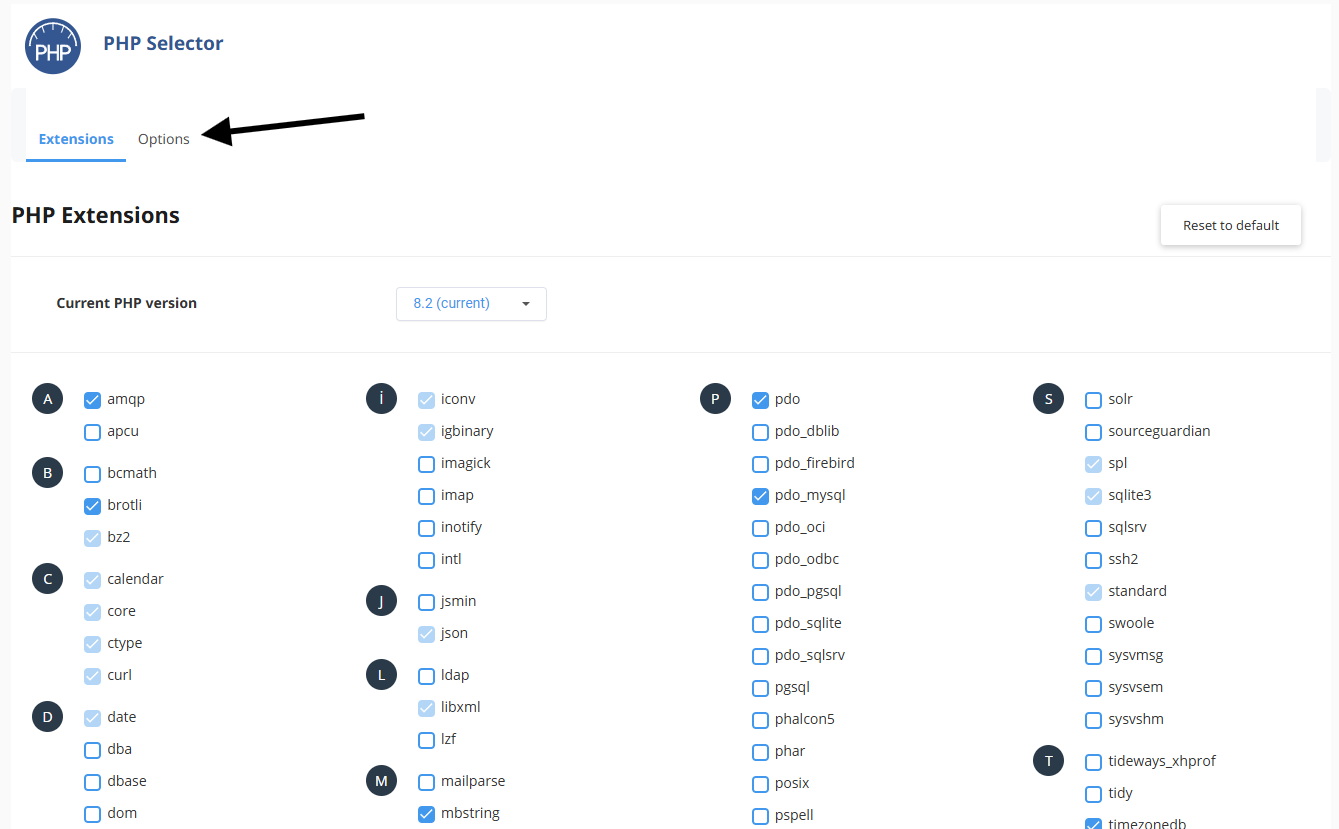
Adım 3 – Hata Görüntüleme (Display Error)
Açılan sayfada, karşınıza iki özellik çıkacaktır. Site üzerinde hataları görüntüleyebilmek için Display_Error özelliğini ON konumuna getirin.
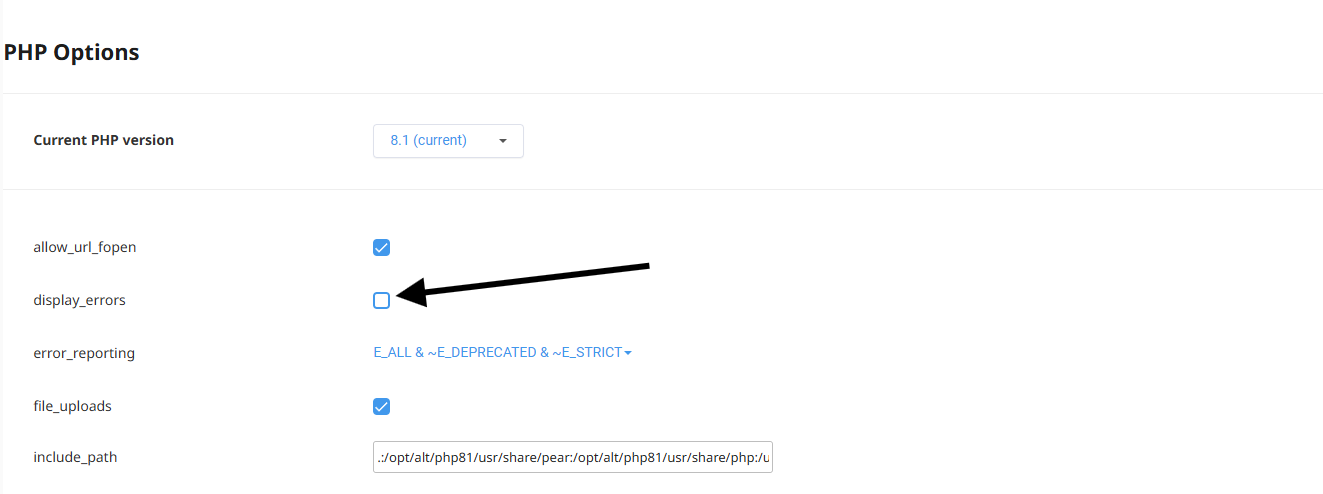
İşlem Başarıyla Gerçekleşti!
Yapmakta olduğunuz değişiklikleri kaydedin. Sonrasında web sitenizi ziyaret ederek güncellemeleri kontrol edebilirsiniz.
Bu özellik, beyaz sayfa hatası aldığınızda hatanın kaynağını görmenizi sağlar. Sayfada görülecek hata logu örneği: Fatal error: Call to undefined function nocache_headers() in /home/username/wordpress/wp-admin/admin.php on line 33 Bu hata, nocache_headers() fonksiyonunun bulunduğu /home/username/wordpress/wp-admin/admin.php dosyasının 33. satırında bir sorun olduğunu gösterir. Bu tür hatalar, genellikle hazır uygulamalarda (WordPress, Joomla, Opencart gibi) eklenti uyumsuzlukları veya sürüm farklılıklarından kaynaklanır.
Hata Düzelmedi, Ne Yapmalıyım?
Eğer beyaz sayfa hatası devam ediyorsa ve hata mesajı görünmüyorsa, PHP sürümünü değiştirmeniz gerekebilir. Yazılımınız, PHP 7.x sürümleriyle uyumsuz olabilir. Eski PHP sürümleri destekleniyorsa, cPanel üzerinden versiyon güncellemesi yapabilirsiniz.
Yazılımınızın PHP Sürümünü Kontrol Edin.
Eğer yazılımınız PHP 7.x sürümleriyle uyumlu değilse, PHP 5.6 sürümünü deneyerek sorun olup olmadığını kontrol edebilirsiniz. Eğer problem devam ederse, farklı çözüm yollarını incelemeyi unutmayın.
Adım 1 – Müşteri Girişi Müşteri Panelinize giriş yapınız:
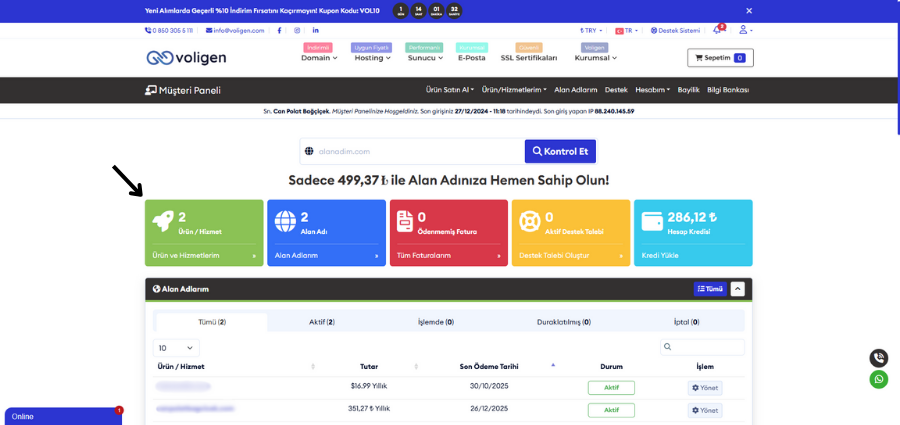
Adım 2 – Ürün ve Hizmetler
Ürün ve Hizmetler sekmesine tıklayın, ardından hosting hesabınızın yanında bulunan Yönetim butonuna tıklayın.
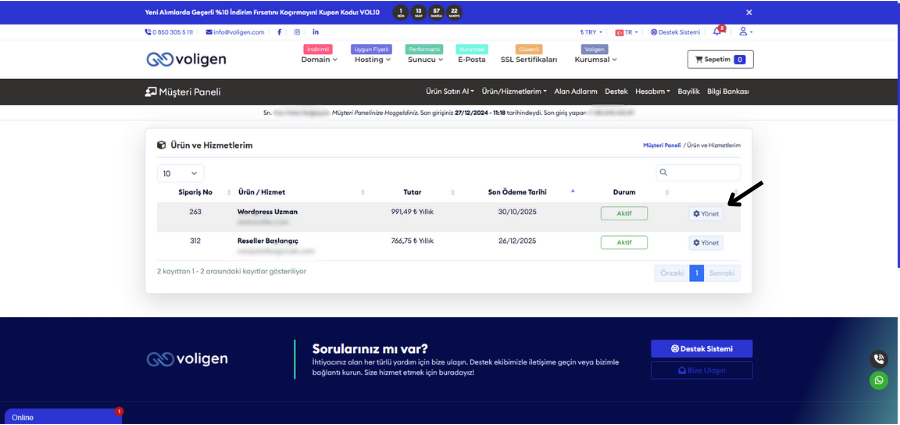
Adım 3 – cPanel’e Giriş
cPanel’e Giriş butonuna tıklayınız
Adım 4 – Select PHP
Yazılım başlığı altında yer alan PHP Sürümü Seçimi (Select PHP Version) butonuna tıklayınız:
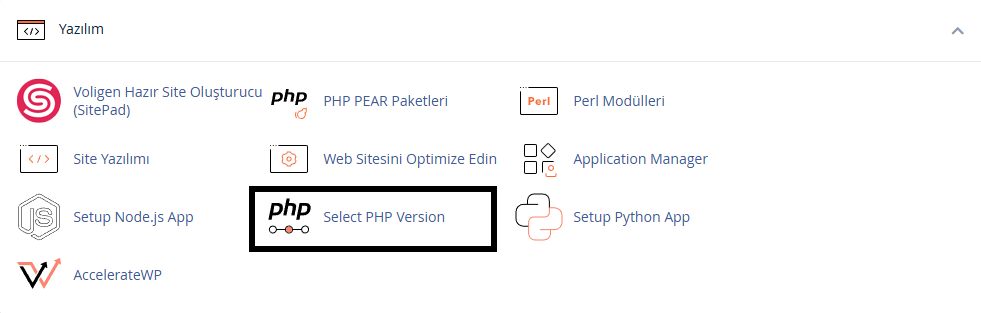
Adım 5 – PHP Sürümü Güncelleme
Mevcut PHP sürümü, bir seçim kutusu ve kullanılabilir PHP bileşenleri ile birlikte görüntülenir. Buradan, değiştirmek istediğiniz sürümü seçin ve ardından Apply (Uygula) butonuna tıklayın. Değişiklikler hemen geçerli olacaktır.
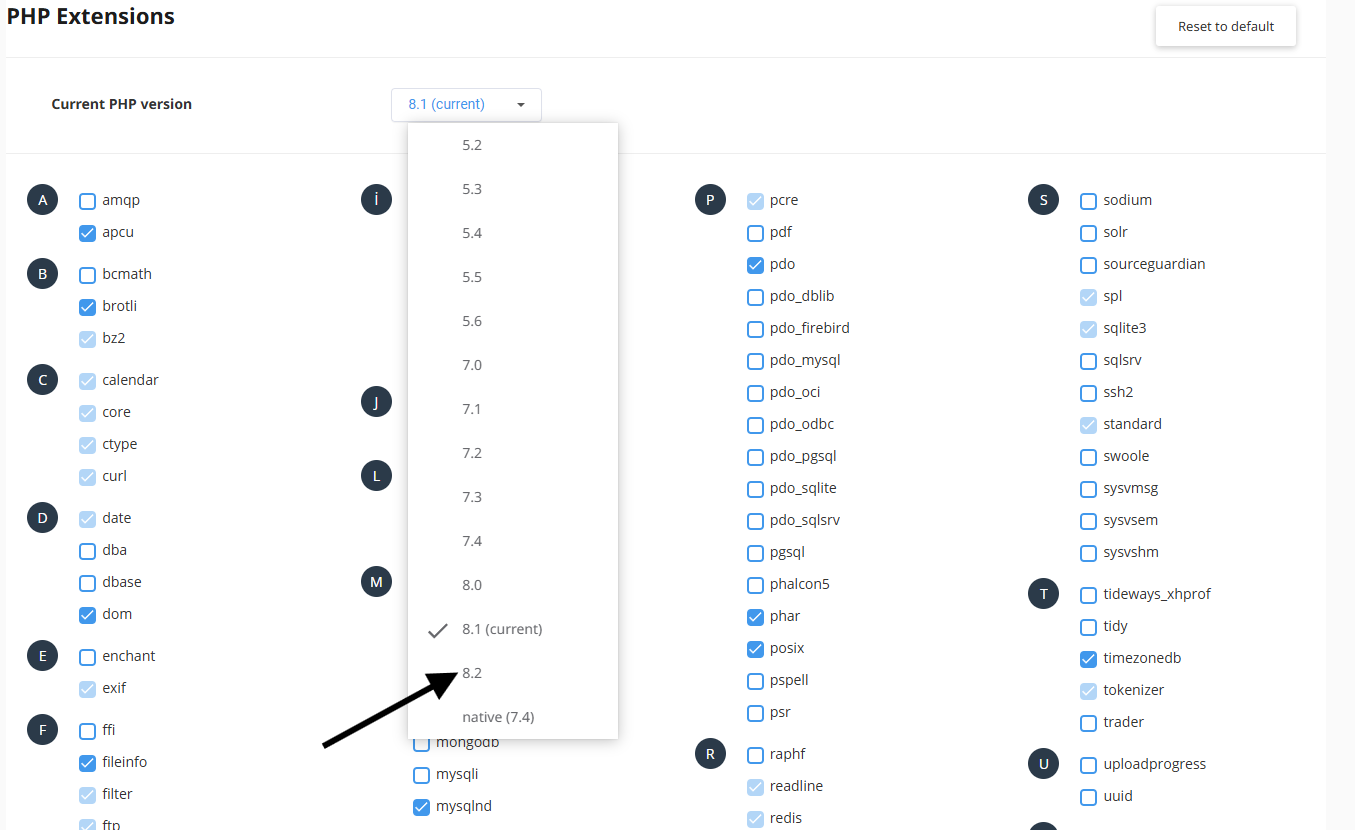
Aradığınız Bilgiyi Bulamıyor musunuz?
Bilgi bankasını detaylı olarak incelediniz, fakat ihtiyacınız olan bilgiyi bulamıyorsanız,
Bir Destek Talebi Oluşturun.
Bildiriminiz için Teşekkür Ederiz.
Bunun için üzgünüz :( Daha iyisi için çalışacağız.
Daha önce oylama yaptınız.
168 defa görüntülendi | 0 kişi faydalı buldu